
Nếu bạn dùng các thiết bị của Apple thì không thể không biết đến những tiện ích cực tiện lợi của hệ sinh thái Apple. Bạn chỉ cần sử dụng cùng 1 tài khoản iCloud đăng nhập vào các thiết bị bạn có từ: iPhone, iPad, Macbook, Apple Watch, AirPods,... Nếu bạn đã có thì hãy tận dụng ngay những tính năng cực hữu ích này ngay nha!
Nếu bạn thấy phiền với việc chia sẻ ảnh, video có dung lượng lớn hay phải chuyển tiếp qua box dữ liệu lâu thì với AirDrop quá tiện lợi. Bạn hầu như có thể gửi tất cả các tệp đến các thiết bị Apple quanh bạn mà không cần thiết bị kết nối, ngay cả mạng hay Wifi. Điều duy nhất là bật Bluetooth trên các thiết bị của bạn.
Bạn có thể gửi mọi thứ từ: tài liệu, ảnh, video, trang web, vị trí bản đồ và nhiều nội dung khác tới iPhone, iPad hoặc Mac ở gần.
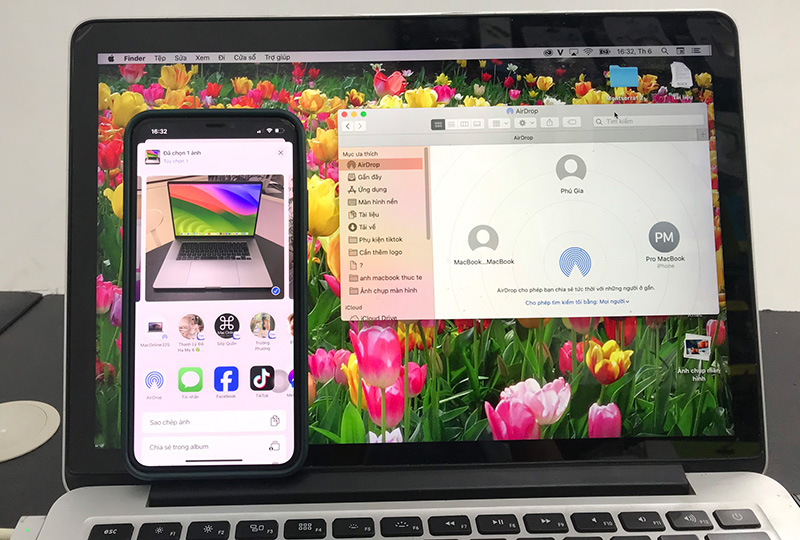
Bạn có thể dễ dàng sao chép nội dung như văn bản, hình ảnh, ảnh và video trên một thiết bị Apple, sau đó dán nội dung đó vào một thiết bị Apple khác. Ví dụ: Bạn có thể copy ảnh trên Macbook và dán luôn vào iPhone hoặc iPad của bạn. Quá nhanh và tiện lợi.
Để thực hiện điều đó, bạn chỉ cần bật Bluetooth, Wifi và các thiết bị của bạn đang dùng chung 1 ID Apple.
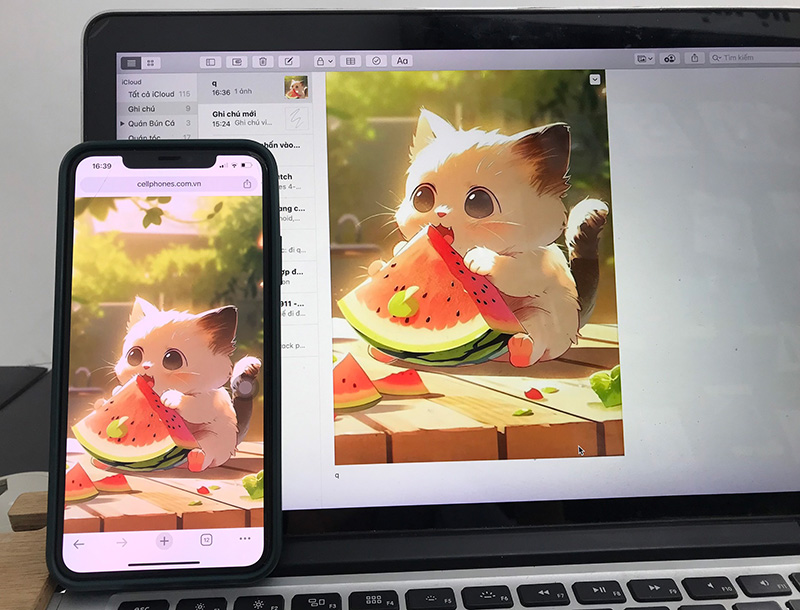
Với tính năng Handoff, bạn có thể bắt đầu công việc trên một thiết bị, sau đó chuyển sang một thiết bị khác ở gần và tiếp tục từ nơi bạn đã dừng lại. Tính năng này hỗ trợ các ứng dụng từ: Mail, Safari, Google Máp, Message, Lời nhắc, Lịch, danh bạ, Pages, Numbers, Keynote và 1 số ứng dụng từ nhà cung cấp khác.
Ví dụ, bạn đang viết email trên Macbook dang dở mà hết giờ, bạn có thể gập nó lại và tiếp tục hoàn thành nó trên iPhone.
Để sử dụng tính năng này, bạn chỉ cần các thiết bị đó dùng chung 1 ID Apple (tài khoản iCloud) là được.
Tính năng này giúp bạn Chia sẻ, phát hoặc trình chiếu nội dung từ một thiết bị Apple khác tới màn hình máy Mac của bạn, nếu máy Mac của bạn được thiết lập làm bộ thu AirPlay.
Ngoài ra, nếu bạn sử dụng Apple TV thì tính năng này sẽ giúp gửi nội dung máy Mac đến HDTV của bạn với Apple TV.
Bạn chỉ cần đảm bảo 2 thiết bị của bạn nằm trong cùng 1 mạng, sau đó chọn phần " Phản chiếu màn hình" là thiết bị bạn muốn chuyển là được. Bạn còn có thể chọn Phản chiếu màn hình hoặc sử dụng màn hình kia làm màn hình phụ riêng biệt. Thật tiện lợi.
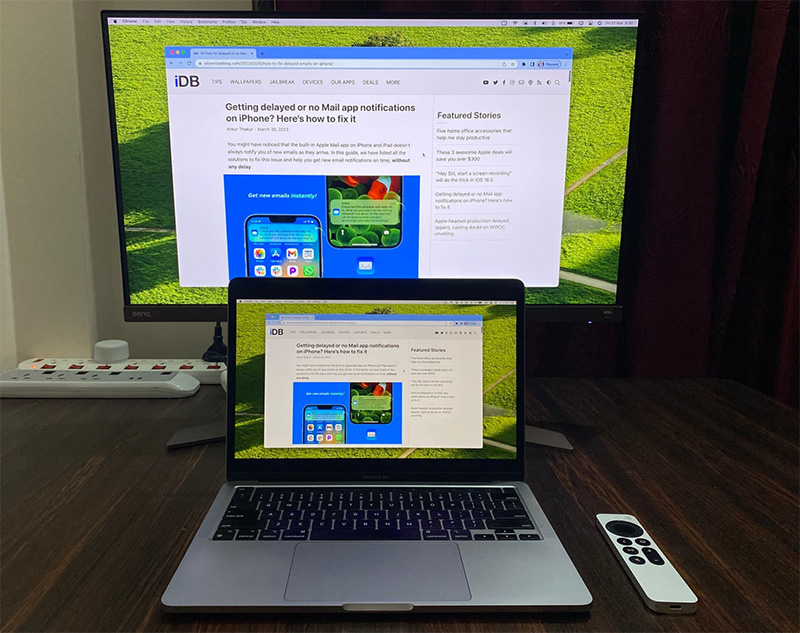
Có thể ứng dụng này ít dùng ở Việt Nam nhưng bạn vẫn có thể sử dụng nó ở những nước được hỗ trợ. Với Apple Pay, bạn có thể mua sắm trực tuyến trên máy Mac của bạn và hoàn tất giao dịch mua hàng của bạn bằng Apple Pay trên iPhone hoặc Apple Watch.
Bạn có thể mở khoá thiết bị Apple của bạn mà không cần mật khẩu. Ví dụ: Bạn có thể truy cập tức thì vào máy Mac của bạn khi đeo Apple Watch và nhanh chóng phê duyệt các yêu cầu khác để nhập mật khẩu quản trị viên máy Mac của bạn.
Khi bạn đeo Apple Watch, máy mac sẽ cảm nhận được khi bạn ở gần và bạn chỉ cần chạm vào máy và sử dụng ngay mà không cần nhập mật khẩu. Tất nhiên Macbook và Apple Watch của bạn phải dùng chung ID Apple rồi.
Ngoài việc bạn có thể sử dụng iPhone làm webcam cho máy Mac của bạn khi gọi điện hay làm việc trực tuyến. Bạn cũng có thể sử dụng iPhone hoặc iPad hoặc iPod Touch để quét tài liệu hoặc chụp ảnh, và nó sẽ xuất hiện trên máy Mac của bạn ngay lập tức.
Chức năng này hoạt động khi các thiết bị của bạn đặt gần nhau.
Camera liên tục hoạt động trên các ứng dụng: Finder, Keynote, Mail, Messages, Notes, Numbers, Pages và TextEdit.
Bạn có thể sử dụng iPhone hoặc iPad của bạn để thêm bản phác thảo, hình dạng và các đánh dấu khác vào tài liệu Mac và xem các thay đổi trực tiếp trên máy Mac của bạn. Sau khi thiết lập, mỗi khi bạn phác thảo gì trên ipad rồi nhấn Xong, bản phác thảo sẽ xuất hiện trên Mac tại vị trí mà bạn muốn nó xuất hiện.
Với 1 chiếc Apple Pencil và 1 chiếc iPad bạn có thể vẽ 1 bản phác thảo và chuyển chúng sang Mac dễ dàng. Như vậy, không cần cảm ứng, bạn thoải mái vẽ với trên Mac thông qua iPad rồi nha.
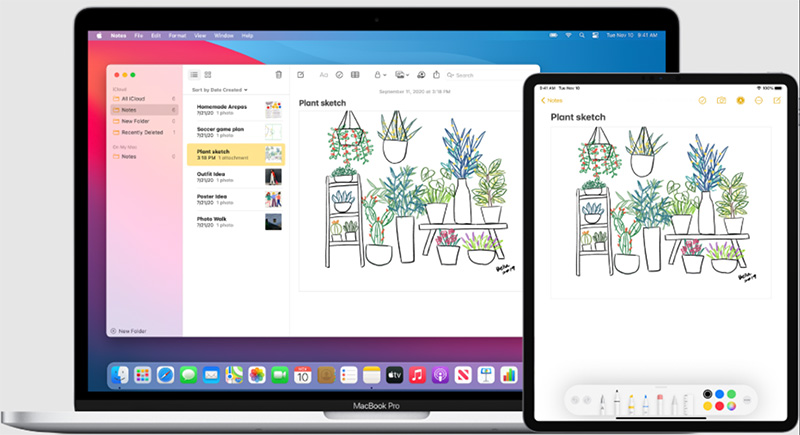
Tính năng này hỗ trợ hầu hết các ứng dụng của Apple và bên thứ 3 được thiết kế để hỗ trợ Apple gồm: Pages, Numbers, Keynote, Mail, Messages, Notes và TextEdit.
Bạn có thể dễ dàng kết nối với Điểm truy cập cá nhân trên iPhone hoặc iPad (Wi-Fi + Cellular) từ máy Mac, iPad hoặc iPhone khác mà không cần nhập mật khẩu Wifi.
Mỗi khi bạn bấm vào mục chọn Wifi trên Macbook thì nó đều hiện tên iPhone hoặc iPad có cung cấp điểm truy cập cá nhân. Tương tự với các thiết bị khác.
Điều này chỉ cần máy bạn tương thích, chung ID Apple và đã bật Wifi và Bluetooth thôi nha.
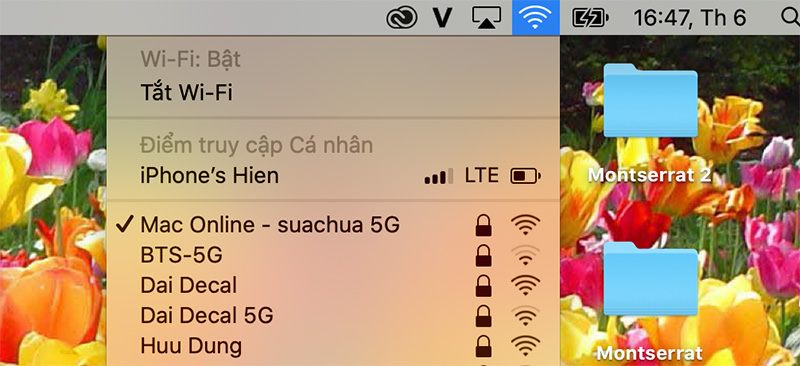
Bạn có thể thực hiện và nhận cuộc gọi từ máy Mac hoặc iPad khi các thiết bị đó nằm trên cùng mạng với iPhone của bạn. Như vậy, bạn có thể vừa làm việc mà cũng có thể nhấp trả lời cuộc gọi ngay trên thiết bị bạn đang dùng. Thật tiện lợi nếu bạn thường xuyên có những cuộc họp hội nghị, gọi video với người thân của mình.
Với tính năng này bạn có thể sử dụng tiện ích từ iPhone, thêm các Widget giống như trên iPhone ở ngay trên máy Mac của bạn mà không cần cài đặt ứng dụng tương ứng trên máy Mac. Tuy nhiên, bạn chỉ dùng được trên phiên bản MacOS Sonoma mới nhất thôi.

Đây là tính năng giúp bạn sử dụng iPad làm màn hình thứ hai mở rộng hoặc phản chiếu màn hình Mac của bạn. Hoặc sử dụng nó làm thiết bị đầu vào của máy tính bảng để vẽ bằng Apple Pencil trong ứng dụng Mac.
Vậy là bạn có thể vẽ vời rất nhiều thứ trên Macbook của bạn thông qua chiếc iPad bằng bít Apple Pencil rồi đó.

Với tính năng này, bạn có thể gửi và nhận tin nhắn SMS và MMS từ iPhone trên máy Mac hoặc iPad. Trên bất cứ thiết bị nào khác của Apple, bạn có thể tiếp tục cuộc trò chuyện của mình mà không bị gián đoạn.
Sử dụng bàn phím, chuột hoặc bàn di chuột của máy Mac để điều khiển tối đa hai thiết bị Mac hoặc iPad khác ở gần và hoạt động liền mạch giữa chúng. Dù các thiết bị có màn hình cũng như ứng dụng riêng nhưng chỉ với 1 bàn phím, chuột hay bàn di chuột là bạn có thể nhập dữ liệu, di chyển con trỏ giữa các thiết bị với nhau 1 cách liền mạch.
Có thể nói, việc khám phá ra những tương tác đỉnh cao giữa các thiết bị Apple cho bạn thấy sức mạnh của hệ sinh thái này thật đáng kinh ngac. Nếu bạn còn chưa biết thì hãy lưu vào và thực hành ngay nhé, bạn sẽ thấy nó tuyệt vời và tiện lợi đến thế nào.

13/11/21 Hiền

15/11/21 Hiền

30/11/21 Hiền

20/12/24 Hiền

26/11/24 Hiền
Giao Hàng Tận Nơi
Miễn phí giao hàng toàn quốc, Ship siêu tốc 2h trong nội thành
Hàng Chính Hãng 100%
Cam kết sản phẩm chính hãng, hàng tuyển chọn, chất lượng cao
Siêu Tiết Kiệm
Giá Rẻ Nhất cùng nhiều Ưu Đãi lớn khi mua sản phẩm
Thanh toán dễ dàng
Hỗ trợ các hình thức thanh toán: Tiền mặt, Chuyển Khoản, Quẹt Thẻ
